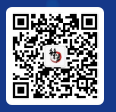blender场景建模中会遇到的问题
在Blender软件进行场景建模的过程中,创作者们常常会遭遇各式各样的问题,这些问题若不及时解决,很容易影响建模效率与最终作品质量。本文将详细梳理Blender场景建模中常见的十大问题,并提供针对性的解决办法,助你轻松攻克创作难关。
一、修改器执行顺序问题
在Blender中,针对单个物体的层级关系,修改器有着特定的执行顺序。合理的顺序通常为倒角、实体化、布尔、镜像表面细分。若修改器顺序错乱,可能导致模型出现扭曲、变形等异常效果。例如,先进行布尔运算再实体化,可能会使实体化后的模型缺失布尔运算的部分细节。因此,在使用修改器时,务必严格按照正确顺序添加与设置,可通过鼠标拖动修改器在列表中的位置来调整顺序,从而保证模型效果符合预期。
二、视角聚焦问题
在旋转视角操作时,部分用户会遇到视角不聚焦的情况,这往往是由于未选中物体所致。此时,只需选中目标物体,视角便会自动聚焦;若未自动聚焦,也可按下键盘上的F键手动聚焦,快速将视角锁定在目标物体上,方便精准观察与操作。
三、群组与解散问题
有时会出现Ctrl+G组合键无法正常打组的状况,这种情况下,可按下N键打开右侧面板的M3区域,在该面板中,能够找到群组和解散组按钮,通过手动点击操作,即可完成物体的打组或解散,解决快捷键失灵带来的不便。
四、选择多个点、线或面
在点、线、面编辑模式中,选择操作存在多种技巧。常规的单击操作只能选中一个点、一条线或一个面;而想要选中一圈循环的点、线或面时,只需按住Alt键再单击这一圈循环中的任意一个点、线或面,即可快速选中整个循环,大幅提升选择效率,便于进行批量编辑操作。
五、骨骼绑定错误
当骨骼绑定出现错误,如场景中无端出现两个骨骼,很可能是插件与Blender软件版本不兼容导致的。对此,可尝试替换不同版本的autorig插件,或者更换Blender软件版本,通过适配测试找到稳定的插件与软件组合,从而解决骨骼绑定异常问题。

六、镜像修改器缝隙问题
为一半物体添加镜像修改器后,对称模型中间若出现缝隙,通常是因为物体原点未处于对称轴上。解决此问题有两种方法:其一,将物体原点精准放置在中心位置;其二,适当调高镜像修改器的合并点数值,使对称部分能够紧密衔接,消除缝隙。
七、衰减编辑问题
在移动单个物体时,若发现其他物体也随之移动,大概率是因为误勾选了衰减编辑选项。此时,可在软件界面中仔细查看相关设置选项,将衰减编辑关闭,即可恢复正常的物体移动操作,避免不必要的连带移动影响建模准确性。
八、清理材质球
随着建模工作的推进,场景中可能会积累大量不再使用的材质球,占用系统资源且影响操作。这时,可通过“文件清理未使用的数据块”功能,一键删除这些闲置的材质球,有效释放系统资源,让Blender运行更加流畅。
九、上色问题
在进行定点绘制上色时,若颜色无法正常显示,可能是由于模型面数不足。此时,将表面细分调整到1或者2,并应用修改,增加模型面数,确保面数充足,便能顺利完成上色操作,让模型色彩丰富起来。
十、模型上出现黑色条纹
在启用细分曲面修改器的情况下建模,于实体视口着色中查看网格时,若某些边缘出现奇怪的黑色皱纹,这是因为部分边的法线指向错误。解决该问题需进入编辑模式,全选模型,然后按下Ctrl+N组合键重新计算法线,使法线方向恢复正常,从而消除黑色条纹,还原模型的正常显示效果。
掌握这些Blender场景建模常见问题的解决方法,能够有效提升你的建模工作效率与创作质量。在实际操作过程中,多实践、多总结,不断积累经验,相信你定能在Blender的3D创作世界中挥洒自如,创作出令人惊艳的作品。